Faronics Corporation
adalah sebuah perusahaan yang menciptakan beberapa software untuk
mengelola, mempermudah dan mengamankan komputer. Melalui moto "Intelligent Solutions for Absolute Control", Faronics membuat aplikasi yang begitu populer yaitu Deep Freeze. Kemampuan utama Deep Freeze yaitu melindungi sistem konfigurasi komputer
dari kerusakan dan serangan berbahaya misal Virus tanpa membatasi akses
user. Kerusakan akibat virus memang bisa diatasi dengan Aplikasi Antivirus, namun bila belum ada update terbaru yang bisa menghilangkannya maka Deep Freeze bisa menjadi solusi alternatif.
Baik kita coba menginstalai Deep Freeze 7.20 di Windows 7
1. Buka hasil download pada folder Faronics_DFS kemudian dobel klik
file DFStd - klik Run
2. Klik Next - pilih I accept the terms in the License Agreement - Next
3. Muncul jendela Licensing - centang Use Evaluation - Next
4. Hilangkan tanda centang, kecuali Drive C karena drive ini yang akan
kita amankan - Next - Install
5. Proses instal akan berjalan beberapa saat kemudian komputer akan Restart
secara otomatis, dan setelah hidup lagi muncul konfirmasi bahwa aplikasi belum
diberi password - klik Yes jika ingin memasukkan password
6. Ketikkan password sesuka anda dan ulangi pada kotak Confirm Password - OK
7. Cek pada systray akan muncul icon Deep Freeze, proses instalasi pun selesai
8. Jika anda ingin menDisable (Boot Thawed) aplikasi Deep Freeze, caranya :
tekan tombol Shift + double klik icon Deep Freeze hingga muncul jendela
konfirmasi berikut dan isikan password yang telah dimasukkan tadi - klik OK
9. Sesaat kemudian muncul jendela pilihan :
- Boot Thawed : disable terus setiap komputer startup
- Boot Thawed on Next : disable hanya 1 kali yaitu pada startup berikutnya
Setelah dipilih klik OK ataupun Apply and Reboot
10.Pada startup selanjutnya maka kita bisa melakukan perubahan pada sistem
operasi (OS) seperti menginstal program aplikasi atau update anti virus,
icon Deep Freeze juga terlihat berbeda seperti di bawah ini :
11.Untuk mengubah Password dapat dilakukan pada tab Password,
isi pada kotak Enter New Password dan Conffirm Password - OK
12.Bila anda ingin uninstal program, maka caranya seperti saat melakukan instalasi
yaitu dobel klik file DFStd - Next - Uninstall maka komputer akan restart
Demikian cara instal dan sekaligus mengatur setting / konfigurasi pada aplikasi Deep Freeze 7.20 di Windows 7. Tapi jika anda tidak puas dengan menginstal versi trial tadi, silahkan download Deep Freeze 7.0 dengan serial number di sini.







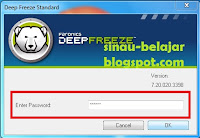


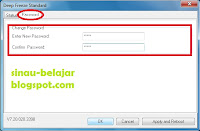

Tidak ada komentar:
Posting Komentar